oppo怎么解包
是关于OPPO手机不同场景下解包方法的详细说明,涵盖普通压缩文件解压、官方固件(.ofp格式)解包以及特殊格式转换等操作流程:

常规压缩包解压(如.zip/.rar)
- 启动文件管理器:打开OPPO手机桌面的「文件管理」应用,进入内部存储或SD卡目录浏览文件;
- 定位目标文件:在列表中找到以
.zip或.rar结尾的压缩包,点击选中它; - 触发解压选项:系统会自动识别可解压文件并弹出菜单,选择“解压”进入设置界面;
- 配置参数
- 命名规则:输入新建文件夹的名称(建议避免重复);
- 路径选择:支持两种模式——原地解压(与压缩包同目录)或自定义路径(指定其他文件夹);
- 执行操作:确认设置无误后点击“开始解压”,等待进度条完成;
- :完成后返回文件管理器,进入对应文件夹即可查看图片、视频、文档等内容,此方法无需第三方工具,适合日常使用的普通压缩文件。
官方线刷固件解包(.ofp格式)
针对刷机爱好者的需求,需通过PC端工具处理加密的.ofp格式固件包,以下是通用步骤及推荐工具: | 工具名称 | 特点 | 适用平台 | |------------------------|----------------------------------------------------------------------|---------------| | mct_ofp_extractor | 绿色免安装,自动识别高通/联发科芯片方案 | Windows | | AndroidUtility | “免加密狗”天花板级工具,支持跨平台自动化分解 | Windows | | TEKSIR OFP EXTRACTOR | 新版安装版程序,需手动选择芯片类型(高通/MTK) | Windows | | OppoMtkOfpExtractor | 专攻联发科方案,稳定性强 | Windows |
具体操作流程:
- 准备环境:将下载好的.ofp固件和所选工具放在同一文件夹;
- 创建输出目录:建议新建与.ofp文件同名的文件夹便于管理;
- 运行工具:双击打开如mct_ofp_extractor.exe,依次点击“Choose Oppo/Realme OFP file”选取固件,再通过“Choose output directory to extract”指定输出路径;
- 开始解包:点击“EXTRACT”按钮,根据提示等待解析完成(时间取决于文件大小和电脑性能);
- 检查结果:分解后的散件将保存在预设文件夹中,可用于SP Flash Tool等刷机软件直接调用,若某工具无法识别特定机型,可尝试更换其他工具实现兼容。
特殊格式转换(ozip→zip)
部分OPPO定制固件采用独有的ozip封装格式,此时需要专用转换工具:
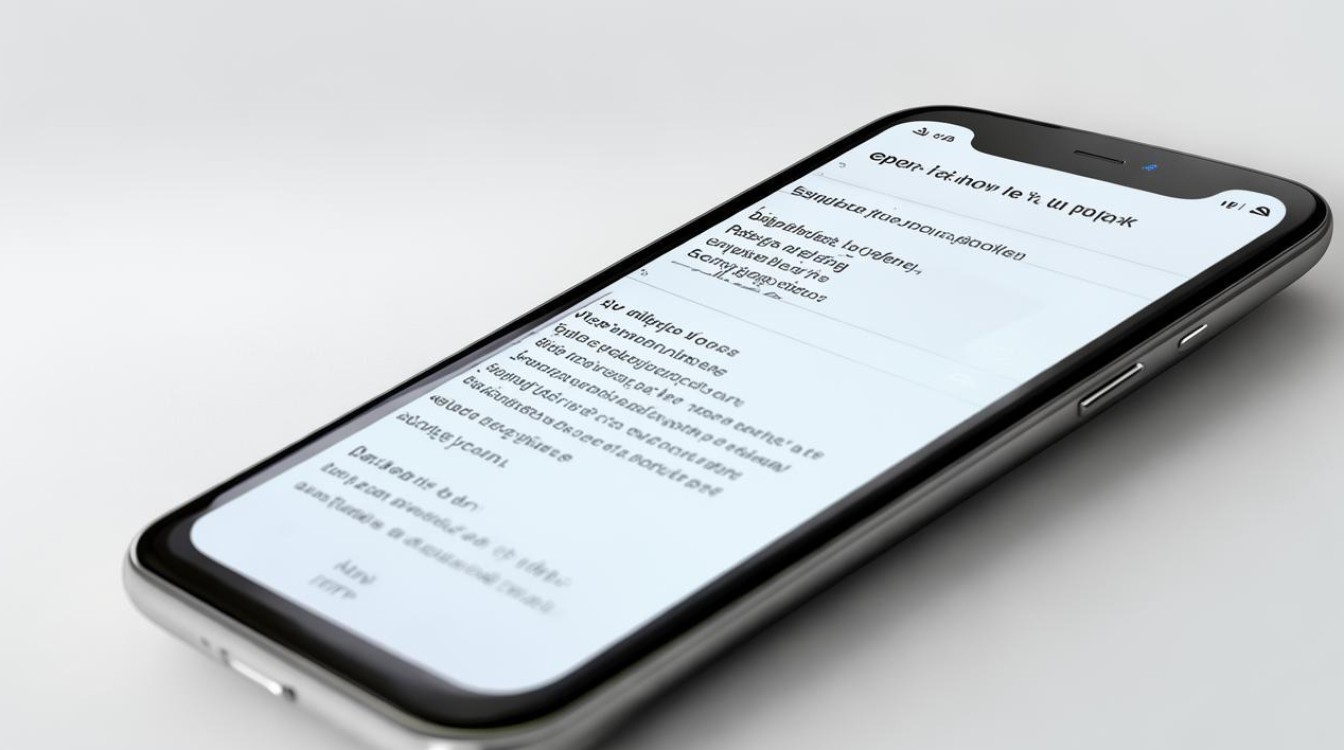
- 获取官方工具:使用OPPO官方提供的“ozip改成zip文件”程序(含ozip2zip.exe);
- 重命名操作:将原文件后缀从ozip修改为zip;
- 功能扩展:转换后的通用zip格式支持标准解压缩操作,便于提取系统镜像、驱动程序等深层数据用于高级调试或个性化定制,需要注意的是,该操作主要面向开发者和技术用户。
相关问答FAQs
Q1:为什么有些.ofp固件无法用特定工具解包?
A:由于不同机型甚至同一品牌的不同版本可能采用差异化的加密算法,目前没有万能工具能覆盖所有情况,建议尝试更换其他工具(如从AndroidUtility切换至TEKSIR OFP EXTRACTOR),并确保固件来源可靠且完整无损。
Q2:解包后的固件文件有什么用途?
A:主要用于刷机维护、系统级故障修复、Root权限获取以及定制化ROM开发,通过提取Bootloader镜像可以实现快门优化,而分区文件则允许深度清理预装应用,普通用户请谨慎操作以避免变砖风险。
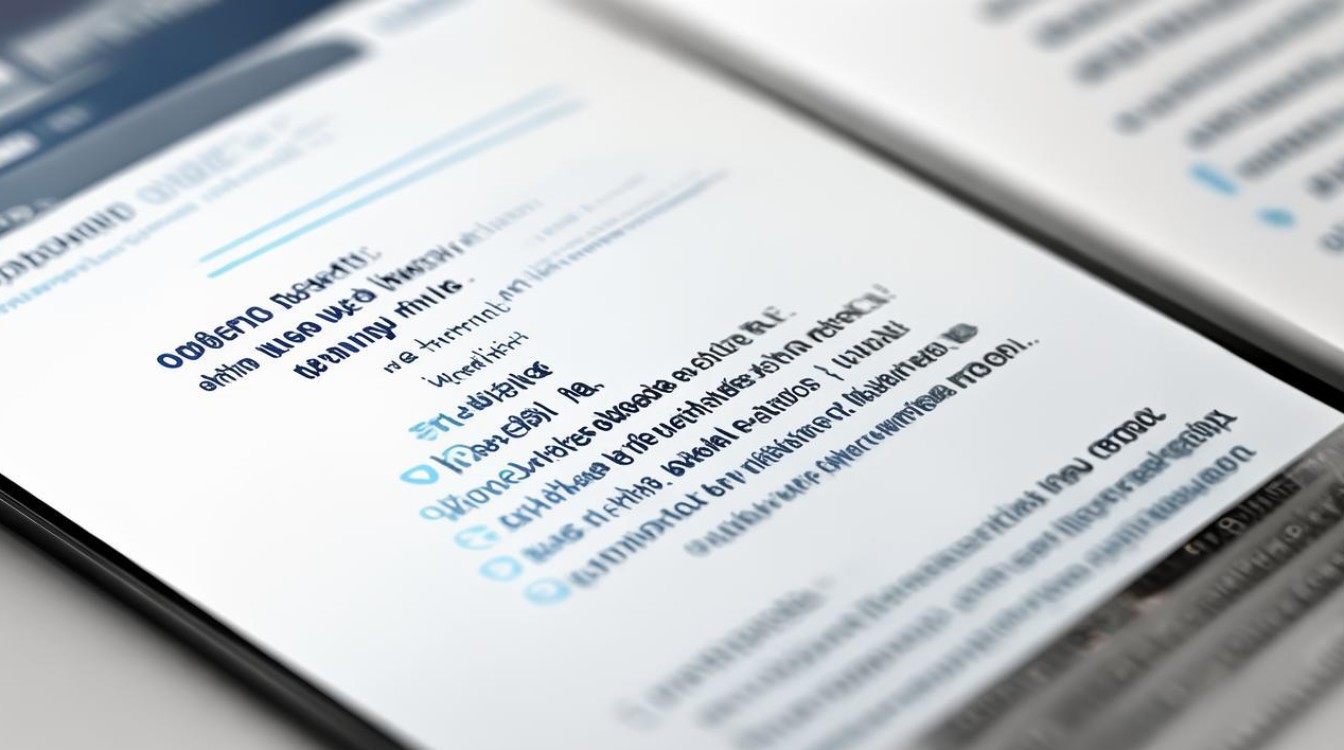
OPPO设备的解包方式需根据文件类型灵活选择:日常使用依赖系统自带功能,而涉及刷机或开发的高级需求
版权声明:本文由环云手机汇 - 聚焦全球新机与行业动态!发布,如需转载请注明出处。












 冀ICP备2021017634号-5
冀ICP备2021017634号-5
 冀公网安备13062802000102号
冀公网安备13062802000102号